LCD del mixer audio
Il display LCD del mixer mostra i livelli audio di ogni fonte audio o dei parametri selezionati coi pulsanti, nonché le manopole contestuali e i pulsanti funzione.

Il design d’avanguardia di ATEM Television Studio incorpora un pannello di controllo di standard broadcast, intuitivo e facile da usare. È un elemento essenziale, perché è la parte più usata dello switcher. Proprio per via del design tutto in uno, ATEM Television Studio è in grado di offrire funzioni disponibili unicamente se integrate nel pannello. Per esempio, i controlli del mixer audio, i controlli di registrazione e dello streaming, e i controlli di monitoraggio dell’audio di programma sono perfettamente integrati. Lavorare con un pannello di controllo professionale per il broadcast è semplicemente imbattibile, e velocissimo!
Trova un rivenditore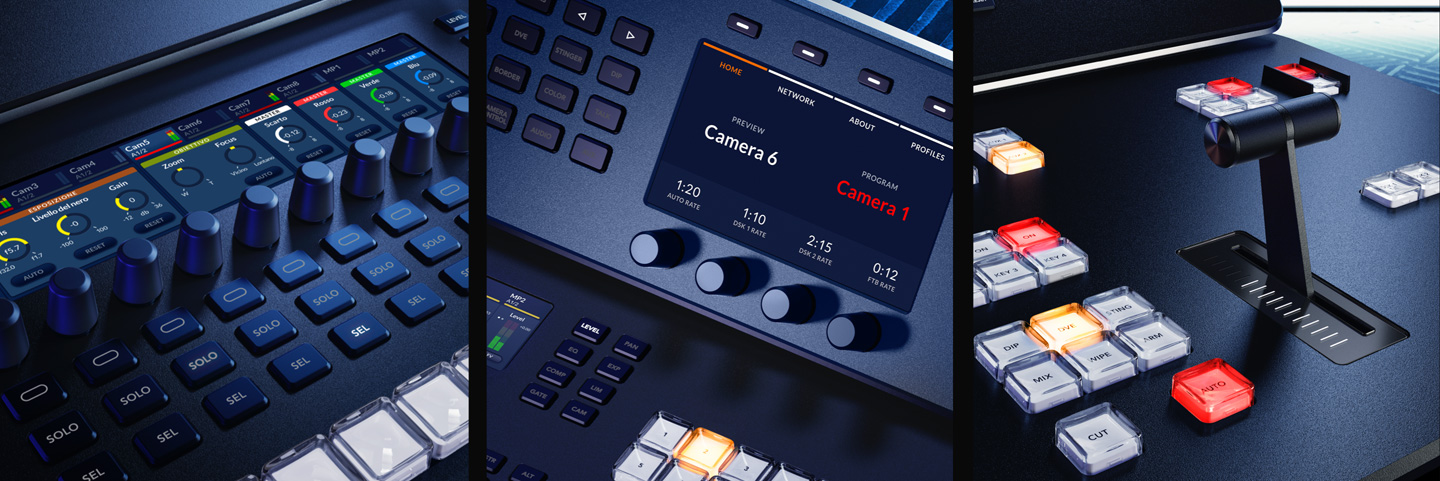
La forza di ATEM Television Studio è il suo design tutto in uno con i controlli standard a cui sono abituati i professionisti del broadcast. È un vero e proprio pannello di qualità broadcast, progettato per lavorare nel modo più veloce e accurato possibile. Ha anche in dotazione tre LCD per etichette, mixer audio e impostazioni, pulsanti di alta qualità e una leva per azionare manualmente le transizioni. I pulsanti dispongono di un LCD dedicato per le etichette, e premendo Shift accedi anche a 10 fonti aggiuntive. Il design compatto e duraturo di ATEM Television Studio lo rendono la soluzione ideale per i piccoli furgoni di regia mobile di nuova generazione.
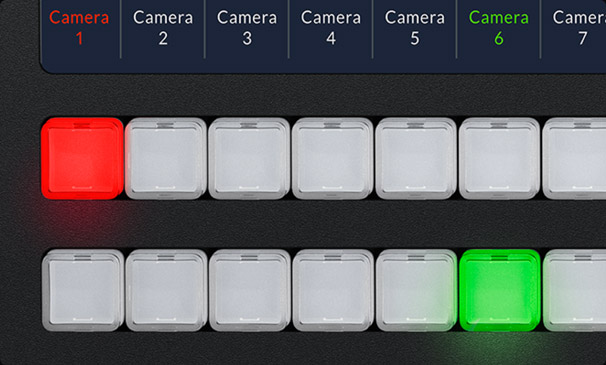
ATEM Television Studio è stato progettato per garantire il flusso di commutazione dal vivo più avanzato. Il programma e l’anteprima hanno bus distinti per alternare le sorgenti in modo veloce e accurato. In questo modo puoi monitorare la selezione effettuata sul bus di anteprima nel multiview, oppure utilizzare una delle uscite ausiliarie preimpostata sull’anteprima per visualizzarla a schermo intero. Così non ti resta che selezionare le sorgenti sul bus di anteprima sul pannello, controllare che siano corrette sullo schermo e poi mandarle in onda premendo i pulsanti Cut o Auto. Altrimenti commuta le sorgenti sul bus di programma per mandarle in onda all’istante!
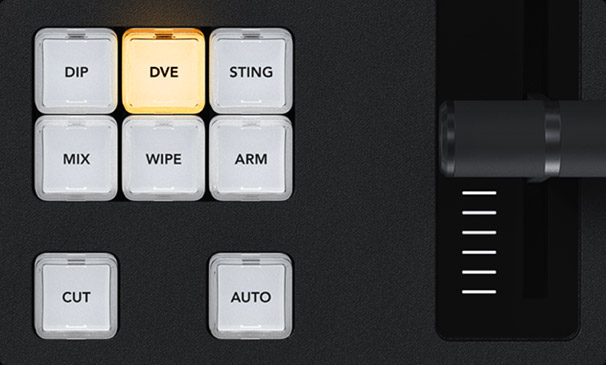
Controlla facilmente le transizioni con un pulsante per ognuna! Il display LCD mostra opzioni diverse in base alla transizione selezionata per consentirti di cambiare le impostazioni senza navigare complessi menù. Tutto quello che ti serve è subito accessibile! Per cambiare sorgente, selezionala sul bus di anteprima e poi premi Cut per uno stacco netto o Auto per usare la transizione scelta, per esempio Mix, Dip, Wipe o DVE. Per cambiare sorgente all’istante puoi anche selezionarla direttamente sul bus di programma. Con ATEM Television Studio tutti i controlli sono a portata di mano per gestire le transizioni con rapidità.

ATEM offre transizioni di tantissimi tipi. La transizione Mix combina due sorgenti come la dissolvenza sui software NLE. Le transizioni Wipe di standard SMPTE producono effetti più eleganti e sono più armoniche delle semplici transizioni a dissolvenza. Per i passaggi con colore c’è la transizione Dip, che puoi anche personalizzare con qualsiasi sorgente video per un risultato più originale. Scegli l’opzione DVE per spostare l’intero primo piano con i movimenti che preferisci, oppure combinala a un fotogramma dall’archivio multimediale per creare transizioni Wipe con grafica. Le transizioni si possono anche posizionare manualmente usando la leva.
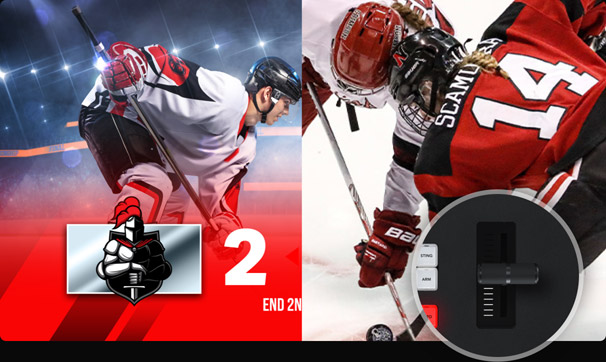
Trasforma le transizioni Wipe in effetti coinvolgenti modificandone le impostazioni. Seleziona la forma della transizione dal display LCD e personalizzala in base allo stile della produzione. Oltre alla simmetria e alla morbidezza, puoi modificare il colore e lo spessore dei bordi e persino riposizionare il centro della forma Wipe.

ATEM Television Studio consente di posizionare il DVE per creare effetti di immagine nell’immagine su misura. Per ritoccare la posizione, la dimensione e i dettagli come luci e ombre del DVE puoi usare le manopole e i menù LCD. Il DVE permette anche di far transitare la grafica sullo schermo o di scegliere una transizione Squeeze o Push predefinita.
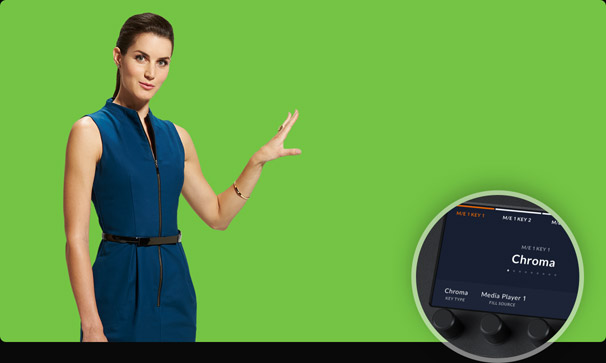
I pannelli esterni sono ideali per creare le chiavi cromatiche perché ti aiutano a rifinirle minuziosamente nei contorni per generare effetti multilivello impeccabili. A differenza del software, che si opera tramite l’interfaccia, con ATEM Television Studio basta ruotare le manopole di controllo e osservare il video in uscita per vedere come cambia l’immagine in tempo reale. In questo modo sei certo di ottenere la chiave perfetta.

Spesso gli spettacoli dal vivo più complessi richiedono un controllo manuale delle transizioni. Grazie all'apposita leva ergonomica puoi azionare le transizioni in perfetta sincronia con gli operatori di ripresa e gli artisti. Come un direttore d'orchestra, ATEM Television Studio dà ritmo e carattere allo spettacolo.
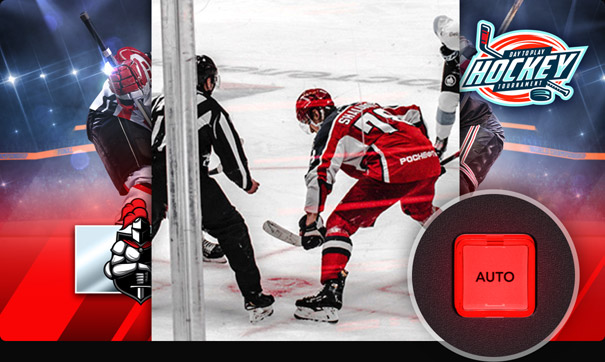
A sinistra della leva c’è il pulsante Auto per azionare automaticamente il tipo di transizione che hai selezionato. Dopo aver scelto la sorgente e il tipo di transizione che intendi usare, con questo metodo saprai esattamente come cambierà l’immagine in onda e riduci il rischio di errori. Per garantire maggiore coesione alla trasmissione è inoltre possibile programmare la durata delle transizioni da 1 a 500 fotogrammi.
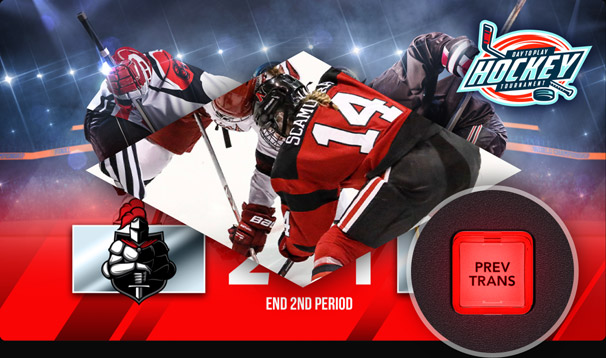
Per applicare gli effetti più complessi senza complicazioni, il pannello di controllo offre un pulsante di anteprima che simula l’effetto o la transizione prima di mandarla in onda. Basta premere Prev Trans per vederli in azione su uno schermo multiview. L’anteprima è l’unico modo per preparare alla perfezione transizioni complesse ed effetti multilivello con chiavi.

Il pulsante FTB aziona una dissolvenza in nero che sfuma gradualmente l’uscita di programma a una durata preimpostata. Essendo l’ultima per ordine di elaborazione, questa dissolvenza agisce su tutti i livelli video insieme. Hai l’opzione di attenuare anche l’audio con il video, ideale per aprire e chiudere il programma, o per mandare la pubblicità. Il pulsante FTB è protetto da due alette per evitare di premerlo inavvertitamente.
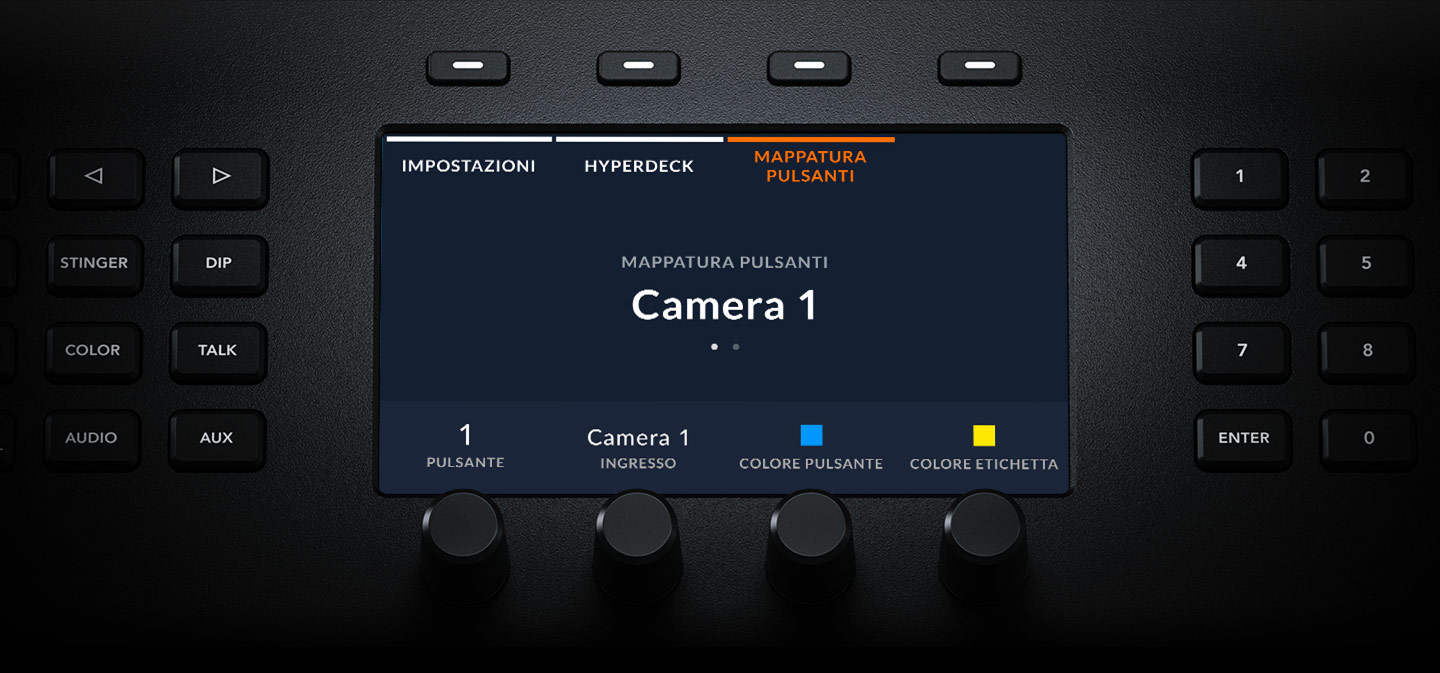
Oltre a farti accedere a tutte le impostazioni dello switcher direttamente dal pannello, il System Control selezionerà automaticamente le funzioni che ti possono servire in base alla sezione dello switcher che stai adoperando. Sfrutta l’ampio display LCD, i pulsanti contestuali e le manopole per modificare le impostazioni velocemente. I menù sono facili da navigare e organizzati per funzione. Per esempio puoi definire lo standard video, le impostazioni dell’uscita video, la configurazione del multiview e la mappatura dei pulsanti.
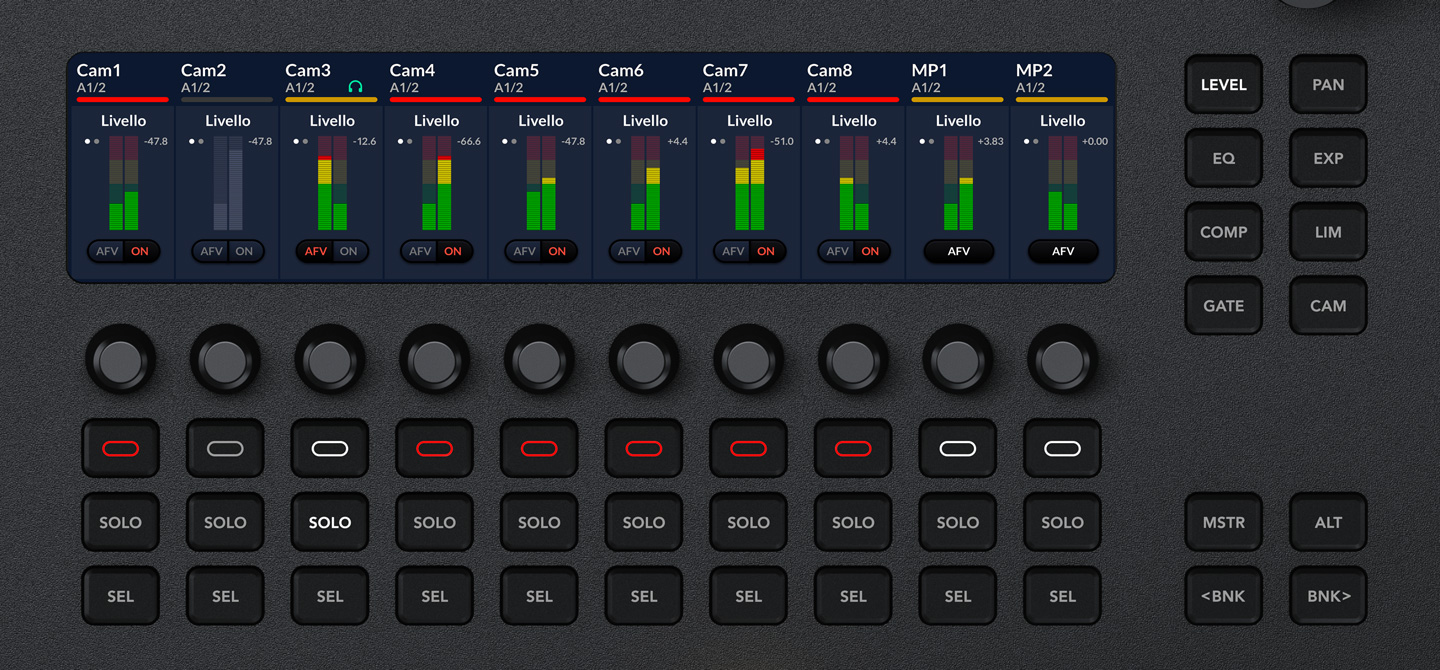
Il mixer audio è munito di un apposito LCD per i controlli e di indicatori di livello. Poichè è suddiviso per ingressi audio, ogni manopola controlla un livello audio separato o il panning mentre l’LCD mostra quale ingresso si sta regolando. Sulla parte destra, selezionando il tipo di elaborazione si può cambiare la funzione delle manopole e utilizzarle in sintonia. Per esempio se scegli EQ, con il pulsante SEL selezioni quale canale regolare e ogni manopola diventa una frequenza di banda differente per quel canale. Tocca di nuovo EQ per accedere alle altre pagine di controllo. È una funzione incredibilmente potente e si applica anche al controllo camera! Basta premere CAM e potrai regolare diaframma, gain, tinta e molto altro.
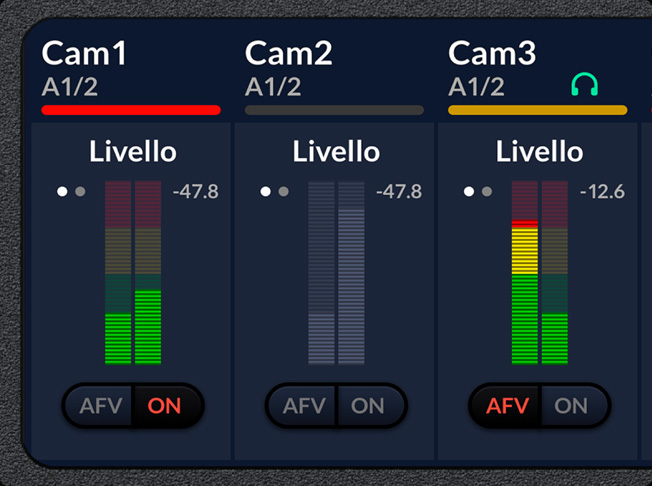
Il display LCD del mixer mostra i livelli audio di ogni fonte audio o dei parametri selezionati coi pulsanti, nonché le manopole contestuali e i pulsanti funzione.
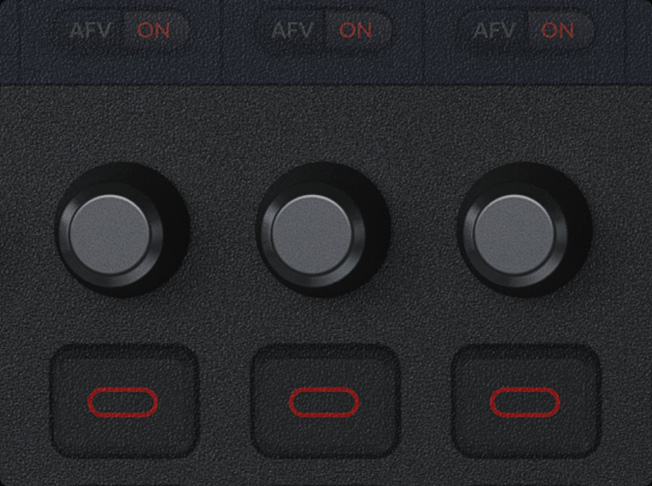
Si utilizzano per regolare il parametro visualizzato sul display LCD sovrastante. Usale per regolare i livelli o altre funzioni di elaborazione.
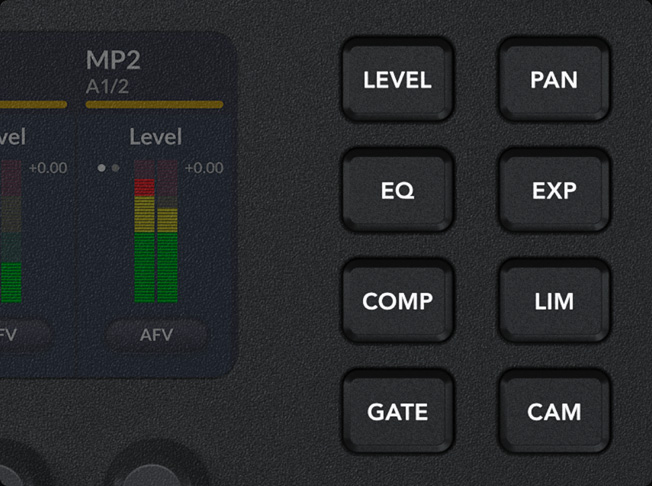
Questa è la sezione principale dove selezionare livelli, panning, equalizzazione, compressione, limitazione, noise gate, espansione e persino il controllo camera.
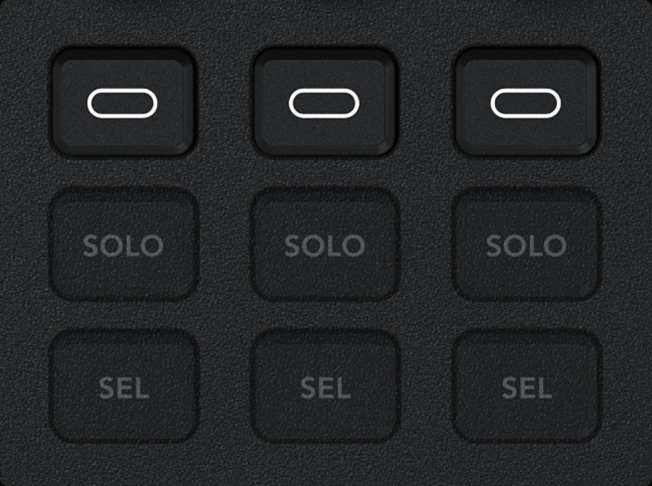
La funzione di questi pulsanti è definita dall’icona in basso al display LCD, che cambia in base all’elaborazione selezionata.
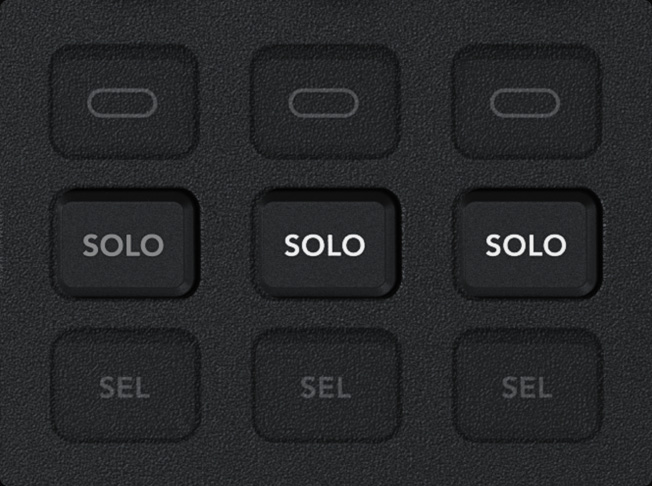
Questo pulsante isola un ingresso specifico per monitorarlo separatamente, ed è molto utile in sala regia per regolare l’elaborazione dell’audio in entrata.
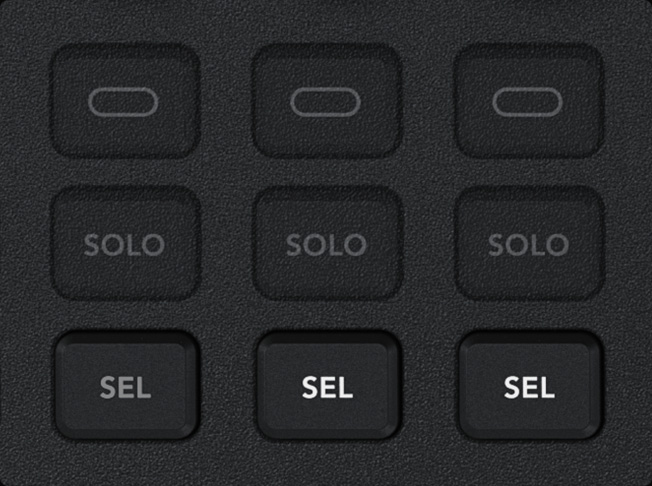
Premi Sel per selezionare l’ingresso attivo in fase di elaborazione audio. Per lavorare più velocemente, Sel si aggiorna automaticamente quando usi il bus di anteprima.
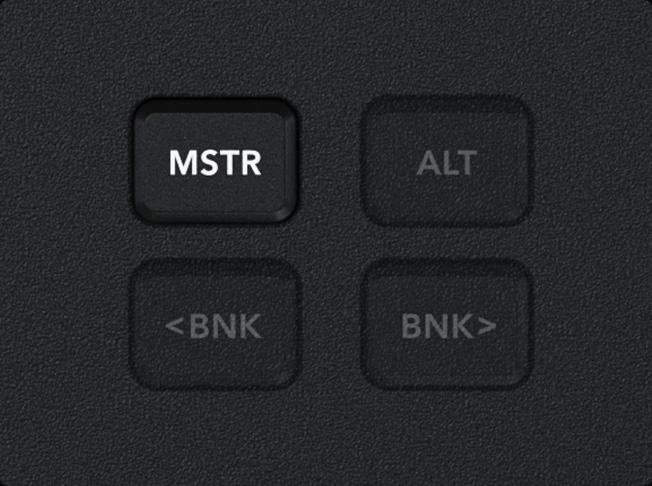
Premendo Mstr il display LCD si aggiorna per regolare i livelli in uscita del programma, delle cuffie e del monitoraggio in studio e in sala regia.
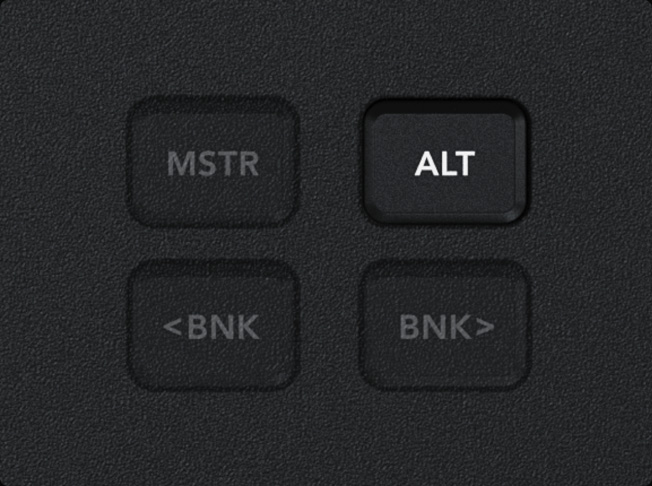
Premi il pulsante Alt per accedere a regolazioni aggiuntive per l’LCD, cambiando la funzione di alcune manopole contestuali e attivandone altre.
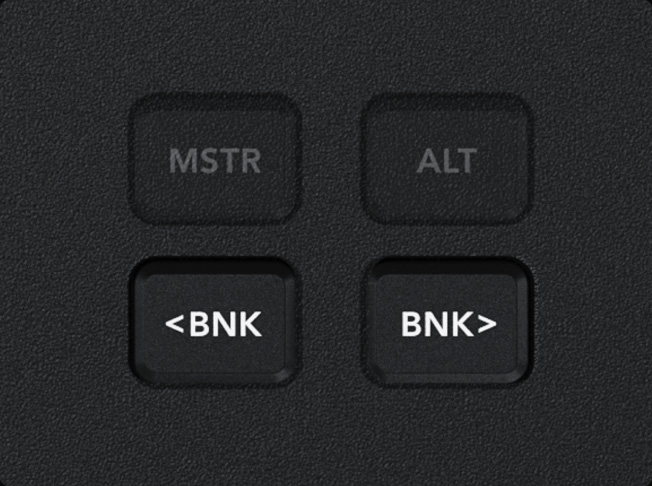
Accedi agli ingressi audio che non appaiono sull’LCD, per esempio RCA, XLR e MADI.

ATEM Television Studio offre pulsanti dedicati per passare da un’uscita aux all’altra in tempo reale. Un’altra opzione è usare il bus di selezione. La commutazione in diretta tra le uscite aux con uno stacco netto è ancora più importante quando sono connesse a monitor o a pareti video wall visibili dal pubblico. Le uscite aux sono utili anche per il monitoraggio in sala regia, perché basta premere un pulsante sul pannello per passare dal multiview all’anteprima. In questo modo anche se hai in dotazione un piccolo monitor puoi vedere a schermo intero l’anteprima per controllarne la messa a fuoco. Poi premendo un pulsante ritorni immediatamente al multiview. È davvero veloce!
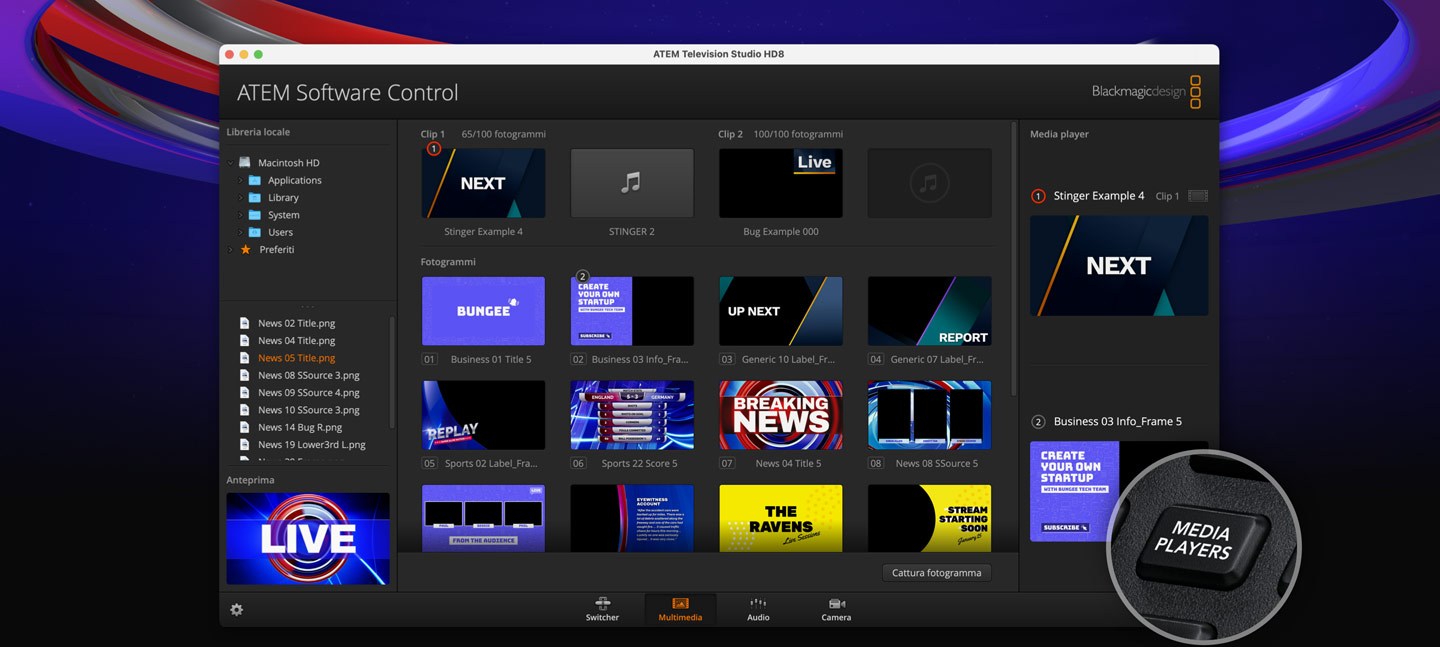
Usa i menù LCD per selezionare i fotogrammi nell’archivio multimediale e premi i pulsanti dei media player per impiegarli come sorgente. I fotogrammi in archivio sono elencati con il nome originale del file e sono sempre accessibili, così in qualsiasi momento puoi cambiare le immagini e i titoli comodamente dallo switcher stesso, senza dovere usare un altro pannello. Anche quando utilizzi le chiavi puoi usare il bus di selezione per cambiarne le fonti.
Scarica la grafica ATEM

Oltre a usufruire del mixer audio di qualità integrato su ATEM Television Studio, puoi anche affidarti a pannelli di controllo esterni Mackie™ con connettività USB per mixare l’audio in tempo reale. Basta connettere un pannello di terzi al tuo Mac o PC tramite USB per controllare ogni canale audio e i livelli sul software varieranno in sincronia con le tue regolazioni. Per gestire i livelli da ATEM Software Control puoi persino usare il mouse, e vedrai i fader sul pannello muoversi nello stesso modo. Il pannello esterno, il mixer audio integrato e ATEM Software Control operano infatti perfettamente all’unisono.

È molto più veloce attivare le macro dal pannello fisico perché basta premere un solo pulsante, e il nome della macro è visualizzato sull’LCD! Non è necessario usare un computer perché per azionare le macro puoi usare lo stesso pannello da cui effettui la commutazione. Tutte le modifiche apportate appaiono sui pannelli esterni collegati e sul software perché le macro vengono archiviate all’interno di ATEM Television Studio. Il pulsante Macro dedicato mostra le macro sul bus di selezione e si illumina di blu quando è abilitato. Poi basta premerlo per applicare le macro!
